[CORRIGIDO] A Política de Grupo Serviço ao Cliente Falhou o Erro de Logon do Windows
Quando às vezes você faz login no seu PC com Windows 7 ou Windows Vista usando seu perfil curto, você pode receber isso.A Política do Grupo Serviço ao Cliente Falhou o Logon O acesso é uma mensagem de erro de PC com Windows negado.
Isto mostra uma mensagem de código de erro como,
A política de Grupo é o utilitário de gestão de contas para Windows que o ajuda a predefinir a interacção das contas dos utilizadores em alguns grupos e termos de utilização específicos.Estes grupos são guiados pelas políticas que você vai criar.Assim, a política de grupo é invocada todas as vezes durante o login, dependendo do grupo a que o usuário pertence.Em primeiro lugar, conecte-se novamente à conta do usuário para resolver a Política de Grupo Serviço ao Cliente Falha O problema do Windows ao reiniciar o computador.Se não resolver este problema, então use estes métodos para resolver este erro.
*Nota: Você deve tentar copiar os dados para uma conta recente ou entrar na conta do administrador para corrigir a Política de Grupo Serviço do Cliente Falha no Windows Logon O erro do Windows Logon.Agora inicie sessão no seu PC usando uma conta administrativa ou reinicie-a no modo seguro para iniciar sessão usando a conta de administrador incorporada.
Tabela de Conteúdos
- Causas da Política de Grupo O Serviço ao Cliente da Política de Grupo Falhou O Erro de Logon do Windows:
- Para iniciar o seu PC no modo de segurança
- Como Corrigir e Resolver A Política do Grupo O Serviço de Atendimento ao Cliente Falhou o Acesso ao Windows é Negado
- 1. Editando o Registro -
- 2.Reiniciar o Serviço de Políticas do Grupo -
- 3.Fixação do Perfil da Conta de Usuário -
- 4.Recuperar o registo de permissões -
Causas da Política de Grupo O Serviço ao Cliente da Política de Grupo Falhou O Erro de Logon do Windows:
- O acesso é negado por erro
- Emissão de assinaturas
- problema do Windows PC
- Insuficiência de recursos do sistema
Para iniciar o seu PC no modo de segurança
Para o fazer, reinicie o seu PC e toque repetidamente na tecla F8 até poder ver o Menu de Inicialização Avançada.Selecione a opção Modo Seguro e pressione enter.
Como Corrigir e Resolver A Política do Grupo O Serviço de Atendimento ao Cliente Falhou o Acesso ao Windows é Negado
Por isso, aqui estamos nós a fornecer-lhe algumas das melhores dicas naturais e métodos complicados para que possa voltar completamente deste tipo deA Política do Grupo Serviço ao Cliente Falhou o Logon O acesso é negado a problemas de erros do Windows PC.
1. Editando o Registro -
- Pressione o botãoTecla Windows + Rcombinação e tipoRegedt32.exenoCorre e pressione Enter para abrir o Editor de Registro.
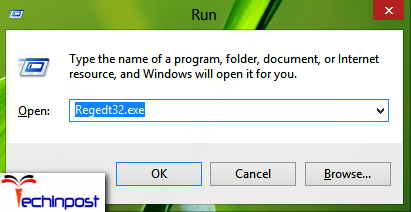
- Procure a seguinte localização:
HKEY_LOCAL_MÁQUINAS_MÁQUINAS_CIRCULANTEControle de CorrenteSet de Serviços
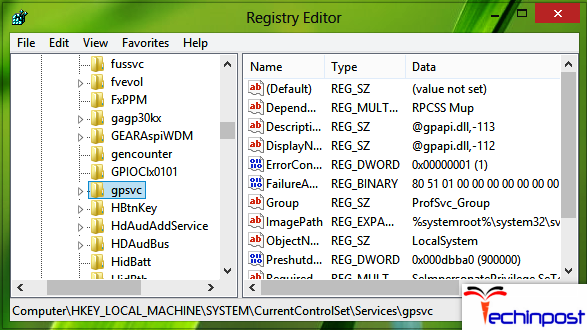
- Você não precisa fazer nenhuma modificação sob a chave, como mencionado acima.Isto é para ter certeza de que ele está presente lá e então, você deve navegar para esta chave:
HKEY_LOCAL_MACHINE_MACHINE_SOFTWARE_Microsoft_Windows NT{CurrentVersion}Svchost
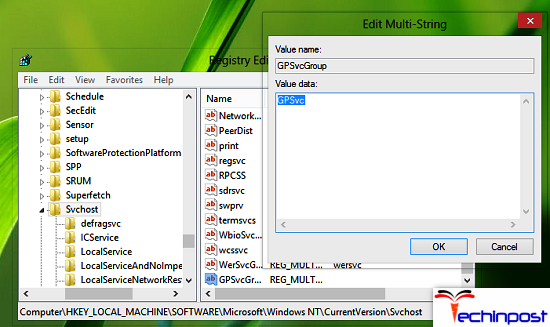
- Agora você tem que criar um valor de várias cordas dentro do painel certo e então nomeá-loGPSvcGroup.Agora você deve associar dados de ValorGPSvccom ele.Agora crie uma nova sub-chaveSvchost(HKEY_LOCAL_MACHINE_SOFTWARE}MicrosoftWindows NT{CurrentVersion}Svchost) e depois nomeá-lo comoGPSvcGroup.

- Agora, no painel direito da nova sub-chaveGPSvcGroupCriar as duas DWORDs a seguir com os dados de Valor correspondentes:
AutenticaçãoCapacidades 12320(Use oDecimal base)
ColnitializeSecurityParam1
Feche o Editor de Registro e reinicie o sistema para verificar se o Serviço de Atendimento ao Cliente da Política de Grupo Falhou o problema de Acesso de Logon Negado está resolvido.
2.Reiniciar o Serviço de Políticas do Grupo -
Reiniciar estes serviços pode resolver A Política do Grupo Serviço ao Cliente Falha no Acesso de Logon é Problema Negado.
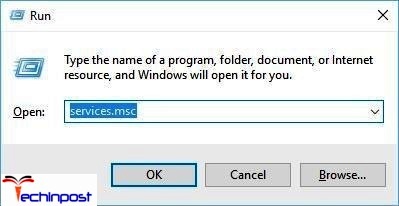
- Pressione o botãoJanelas + Rchave para a caixa de diálogo de execução aberta
- Tiposerviços aqui e depois pressione enter
- Procure o Cliente da Política de Grupo e depois clique com o botão direito do mouse sobre os serviços e depois vá para os imóveis.
- Agora mude o tipo de inicialização para Automático e depois clique em Aplicar e OK.
- Agora clique com o botão direito do mouse no botão Iniciar e, em seguida, selecione Prompt de Comando como Administrador.
- No prompt de comando digite o comando dado abaixo e depois pressione enter
netsh Winsock reset
- Saia do Prompt de Comando e Reinicie o seu sistema.
3.Fixação do Perfil da Conta de Usuário -
Siga estes passos A Política de Grupo Serviço ao Cliente Falhou Os 10 passos do Windows para definir o perfil da conta do usuário:
**Importante: Esta secção em particular contém métodos que lhe podem dizer como fazer uma modificação do registo.Mas, note que tal emenda poderia levar a um problema grave se feita de forma incorreta.Portanto, aconselhamos que siga estes passos A Política do Grupo Serviço ao Cliente Falhou Os passos de Logon do Windows Sign-in muito cuidadosamente.Para proteção extra, crie um backup do registro antes de começar a modificá-lo para que você possa restaurar o registro uma vez que o problema ocorra.
- Clique emInícioe digite regedit noPesquisae pressione ENTER.
- NoEditor do Registro, procure e navegue até à seguinte sub-chave de registo:
HKEY_LOCAL_MÁQUINAS_MÁQUINAS_SOFTWARE_MicrosoftWindows NTVersões Atuais Lista de Perfis - Dentro do painel de navegação, você deve localizar as pastas que começam comS-1-5, seguido de um grande número.
- Clique em cadaS-1-5e localizar a pastaPerfilImagePathentrar dentro do painel de detalhes e clicar duas vezes sobre ele para ver se esta é a conta que tem um problema.
- Se você tem duas pastas que começam comS-1-5e um deles está tendo.bakno final, então você tem que renomeá-lo.Siga estes A Política do Grupo Serviço ao Cliente Falhou o Acesso de Logon é Negado o acesso de usuário de domínio para fazer isso:
(a). Você pode clicar com o botão direito do mouse sobre a pasta sem o.bakextensão, e clique emRenomear. Tipo.bae depois pressione ENTER.

(b). Clique com o botão direito do mouse sobre a pasta que tem um.bakextensão, e clica emRenomear. Remova a extensão .bak no final e pressione ENTER.

(c). Clique com o botão direito do mouse sobre a pasta que tem o.baextensão, e cliquesRenomear. Alterar a extensão de.bapara.bak no nome da pasta e pressione ENTER.

- Se você tem apenas uma pasta que começa comS-1-5e termina com.bakextensão, clique com o botão direito do mouse sobre a pasta e cliqueRenomear. Remova a extensão .bak e pressione ENTER.
- Clique na pasta sem o.bakno painel individual e clique duas vezes no botãoRefCount. Digite 0 em Dados de valor, e clique emOK.
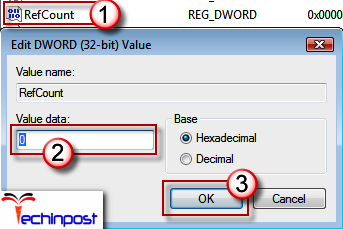
- Clique na pasta sem o.bakno painel individual e clique duas vezes no Tipo 0 em Dados de valor e clique emOK.
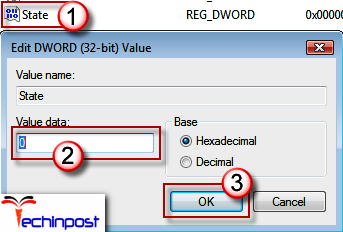
- Agora feche o Editor de Registo e Reinicie o seu PC.
- Finalmente, faça o login novamente com a conta.
4.Recuperar o registo de permissões -
- Pressione a tecla Windows + R para iniciar a caixa de diálogo Executar.Digite regedit aqui e pressione Enter.
- Depois que o Editor de Registro começar a selecionar o HKEY_USERS no painel esquerdo e clicar no menu Arquivo e, em seguida, escolher a opçãoColmeia de Carga opção.
- Após aparecer o diálogo Carregar Colmeia, selecione aTodos os arquivosna opção Arquivos do tipo caixa.Agora navegue para a pasta do perfil afetado e selecione aDAT colmeia e clique em Abrir.
- Quando for pedido um nome, dê qualquer nome, pois não importa qual seja o nome. (Aqui estamos a dar-lhe o nome de NTUser)
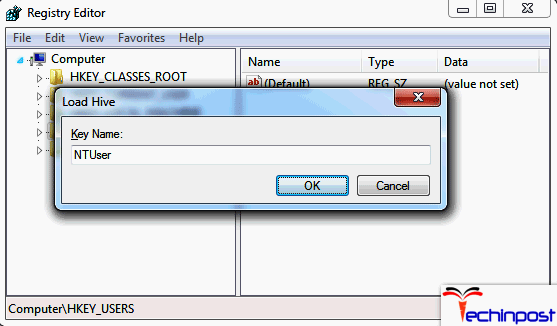
- Agora você verá a colmeia que acabou de carregar sob o HKEY_USERS.
- A seguir, clique com o botão direito no HKEY_USERS\NTUSER e depois seleccionePermissões.
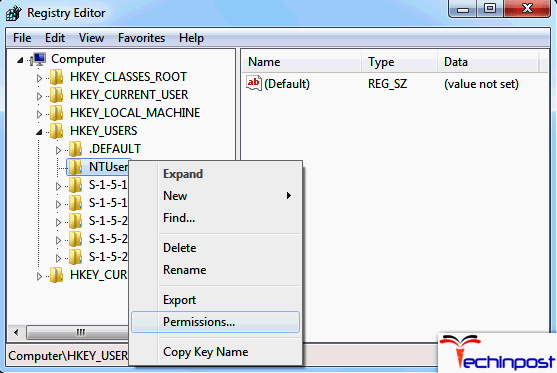
- Aqui você vai ver três contas: Administradores, Sistemas, e também o nome do perfil afetado que você está tentando fazer.A Política de Grupo Serviço ao Cliente Falha no Acesso de Logon é Negada a correção de erros do Windows 10.No caso de QUALQUER destes três não ser mostrado aqui, então não funcionará, então você precisará adicioná-los e dar a eles controle total dentro da seção de Permissões.
- Depois de adicionar as três com as permissões corretas, você deve clicar no menu Arquivo e então selecionar a opçãoDescarregar a opção Colmeia e depois fecharo Editor do Registro.
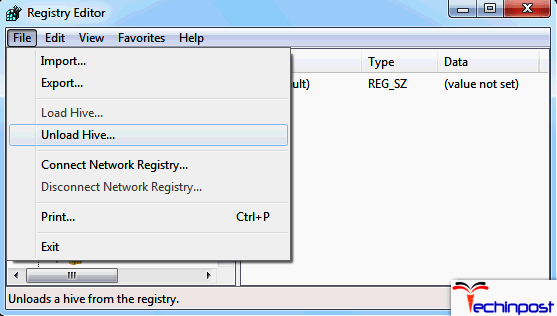
- Reinicie seu sistema, e você deve ser capaz de fazer o login com sucesso com a conta que estava causando problemas de Recursos Insuficientes do Sistema.
Portanto, estas são algumas soluções e métodos para fixar e resolver este tipo deA Política do Grupo Serviço ao Cliente Falhou o LogonO acesso é Negado Problema de Erro do Windows PC.Espero que o ajude e que funcione para si no seu PC Windows.
Se você estiver enfrentando ou recebendo algum problema de erro ao tentar resolverA Política do Grupo Serviço ao Cliente Falhou o LogonO acesso é negado ao Windows PC e, em seguida, comente esse problema de erro aqui abaixo na seção de comentários, ou você também pode nos enviar um e-mail diretamente, bem como.